php小编苹果今天为大家介绍如何使用谷歌浏览器清除浏览记录。谷歌浏览器是一款功能强大的浏览器,但有时候我们需要清除浏览记录来保护隐私或提升浏览速度。在本文中,我们将详细介绍如何清除浏览记录,让您轻松保持浏览器整洁。

谷歌浏览器清除浏览记录操作流程一览
1.打开谷歌浏览器。
2.点击如图所示的按钮(如图所示)。
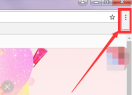
3.在弹出的选项内选择设置(如图所示)。

4.点击选择历史记录(如图所示)。
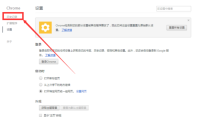
5.在这里可以看到你浏览的历史记录,如果需要清除浏览记录,点击清除浏览数据(如图所示)。

6.此时会弹出一个对话框,可以选择要清除的数据时间段,要清除的内容,点击选择后点击清除浏览数据即可(如图所示)。

以上是谷歌浏览器怎么清除浏览记录的详细内容。更多信息请关注PHP中文网其他相关文章!
 如何管理Chrome Autofill设置Apr 18, 2025 am 09:02 AM
如何管理Chrome Autofill设置Apr 18, 2025 am 09:02 AM本指南说明了如何管理Chrome的自动填充功能,包括启用,禁用,编辑和删除保存的数据。 启用Chrome Autofill 快速启用Autofill以获取Chrome中的地址和付款信息: 打开Chrome并单击TH
 进行开关:如何在Windows 11上获取ChromeApr 17, 2025 pm 03:36 PM
进行开关:如何在Windows 11上获取ChromeApr 17, 2025 pm 03:36 PM本指南说明了如何在Windows 11上安装Google Chrome并将其设置为默认浏览器。 Windows 11包括Edge,类似于Chrome的浏览器。 但是,如果您更喜欢Chrome,则是如何获得它的方法: 在Windows 11上下载Google Chrome:
 谁拥有51%的Google?Apr 09, 2025 am 12:03 AM
谁拥有51%的Google?Apr 09, 2025 am 12:03 AMGoogle的51%股份由创始人拉里·佩奇和谢尔盖·布林通过B类股票控制。1)Alphabet的股票分为A类、B类和C类,B类股票每股有10票投票权。2)佩奇和布林持有大部分B类股票,确保他们在公司决策中拥有主导权。
 监视哪些Google搜索?Apr 08, 2025 am 12:01 AM
监视哪些Google搜索?Apr 08, 2025 am 12:01 AMGoogle监控用户的搜索关键词、时间、设备、cookies和IP地址,用于优化搜索和广告投放。用户可通过隐私模式、VPN或代理服务器保护隐私。
 Google代表什么?Apr 07, 2025 am 12:13 AM
Google代表什么?Apr 07, 2025 am 12:13 AMGoogle的名字源自数学术语“googol”,代表1后面跟100个0的巨大数字,象征其雄心壮志。Google发展为庞大的技术生态系统,包括搜索引擎技术、云计算和人工智能,影响力涵盖文化、商业和社会多个领域。
 Google女士的名字是什么?Apr 06, 2025 am 12:01 AM
Google女士的名字是什么?Apr 06, 2025 am 12:01 AMGooglelady的姓名是GoogleAssistant。1.GoogleAssistant是Google开发的智能虚拟助手,利用NLP、ML和语音识别技术与用户互动。2.其工作原理包括语音识别、自然语言处理、响应生成和任务执行。3.用户可以通过API进行基本和高级交互,如查询天气或控制智能家居设备。
 Google的旧名称是什么?Apr 05, 2025 am 12:12 AM
Google的旧名称是什么?Apr 05, 2025 am 12:12 AMGoogle'soldnamewas“ Backrub”,反射initialFocusonAnalyzingBacklinkss.1)启动asbackrubatstanfordin196,itusedabasicbacklinkalgorithm.2)rebrandedtogooglein197197,象征性abrodizingabroadeerambitiontoorganizeInterneTertinEnterneTineTineTineTIN.3)
 Google Cloud免费吗?Apr 04, 2025 am 12:13 AM
Google Cloud免费吗?Apr 04, 2025 am 12:13 AMGoogleCloud不是完全免费的,但提供了一些免费服务。1)计算引擎免费提供f1-micro实例,每月最多720小时。2)云存储免费提供5GB标准存储空间。3)其他服务如BigQuery等也有免费额度,但需注意使用限制。


热AI工具

Undresser.AI Undress
人工智能驱动的应用程序,用于创建逼真的裸体照片

AI Clothes Remover
用于从照片中去除衣服的在线人工智能工具。

Undress AI Tool
免费脱衣服图片

Clothoff.io
AI脱衣机

AI Hentai Generator
免费生成ai无尽的。

热门文章

热工具

MinGW - 适用于 Windows 的极简 GNU
这个项目正在迁移到osdn.net/projects/mingw的过程中,你可以继续在那里关注我们。MinGW:GNU编译器集合(GCC)的本地Windows移植版本,可自由分发的导入库和用于构建本地Windows应用程序的头文件;包括对MSVC运行时的扩展,以支持C99功能。MinGW的所有软件都可以在64位Windows平台上运行。

DVWA
Damn Vulnerable Web App (DVWA) 是一个PHP/MySQL的Web应用程序,非常容易受到攻击。它的主要目标是成为安全专业人员在合法环境中测试自己的技能和工具的辅助工具,帮助Web开发人员更好地理解保护Web应用程序的过程,并帮助教师/学生在课堂环境中教授/学习Web应用程序安全。DVWA的目标是通过简单直接的界面练习一些最常见的Web漏洞,难度各不相同。请注意,该软件中

SecLists
SecLists是最终安全测试人员的伙伴。它是一个包含各种类型列表的集合,这些列表在安全评估过程中经常使用,都在一个地方。SecLists通过方便地提供安全测试人员可能需要的所有列表,帮助提高安全测试的效率和生产力。列表类型包括用户名、密码、URL、模糊测试有效载荷、敏感数据模式、Web shell等等。测试人员只需将此存储库拉到新的测试机上,他就可以访问到所需的每种类型的列表。

SublimeText3 Mac版
神级代码编辑软件(SublimeText3)

记事本++7.3.1
好用且免费的代码编辑器






